Минималистичный дизайн 5KPlayer
Внешний вид проигрывателя 5KPlayer
Нужен красивый плеер?
Как вы уже, наверное, знаете, 5KPlayer – это настоящий медиакомбайн с невероятным количеством инструментов. Кто еще не в курсе – читайте статью «Возможности», в которой перечислены большинство функций и возможностей этого плеера.
Однако, обширный функционал приложения – это только полдела. Но что, если эти функции спрятаны от пользователя за множественными слоями неудобного меню?
Конечно, такое могло случиться. Но к счастью, дизайн 5KPlayer не относится к числу сложных в освоении программ – в нем все просто и удобно даже во время первого пользования.
Что же ждет нас во время запуска приложения? А ждет нас минималистический плиточный интерфейс, в котором сразу же понятно, куда нужно кликнуть в том или ином случае.
Убедитесь сами – вот скриншот главного окна плеера:
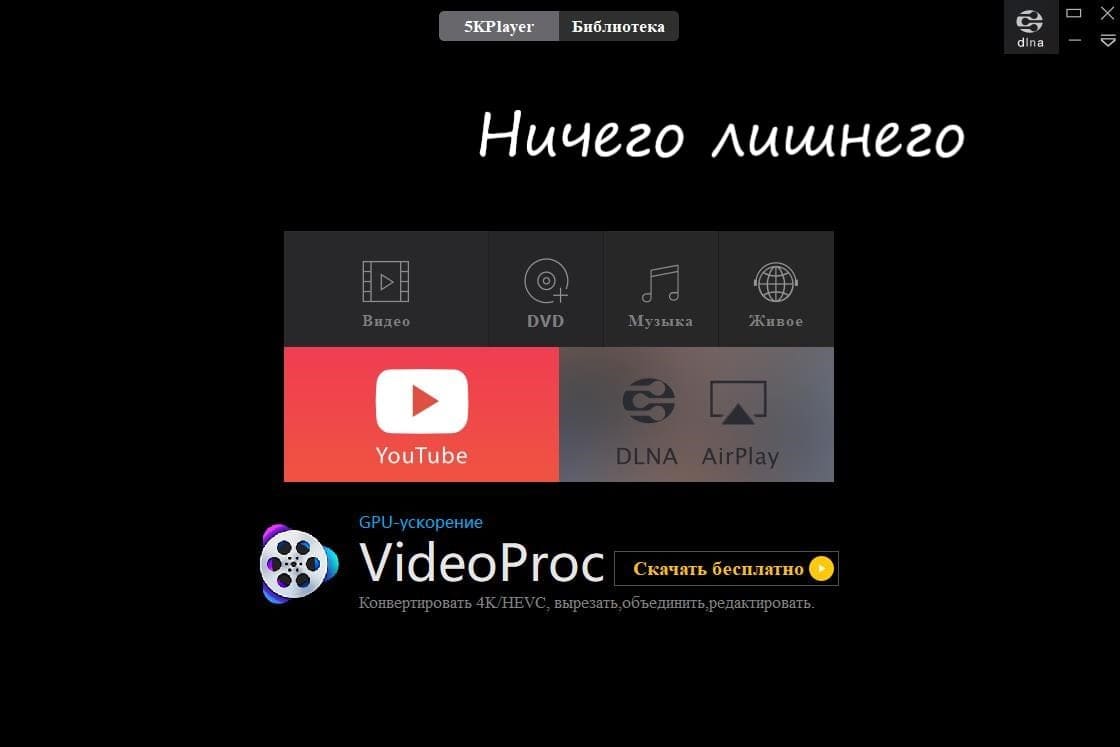
Здесь сразу можно выбрать пункт, который вас интересует в данный момент – просмотр видео или прослушивание аудио, запуск воспроизведения DVD или потоковое вещание. На нижней строчке расположились кнопки YouTube, где вы можете скачать видео из этого известного сервиса (и множества других) и режим передачи видео на другие устройства.
Сверху вы можете обнаружить две кнопки-переключателя: активную “5KPlayer” с меню-плитками и “Библиотека” (Library), в которой вы будете хранить вашу медиаколлекцию.
Как и главное меню, Библиотека выглядит довольно удобно и минималистично. Следующий скриншот – яркое тому доказательство:
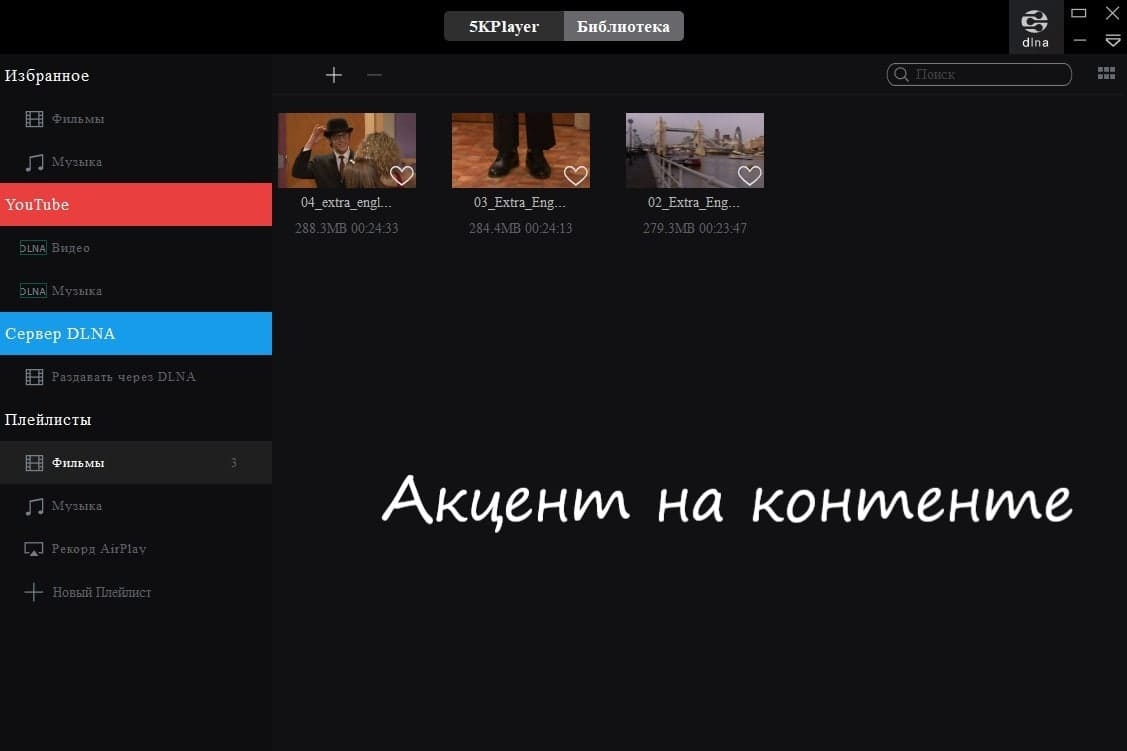
Режим проигрывания видео
Удобный выбор контента для воспроизведения, безусловно, очень важная вещь. Но все это может оказаться ненужным, если непосредственно сам просмотр будет сопровождаться рядом сложностей. Давайте включим какое-нибудь видео и посмотрим, в каком виде предстанет перед нами 5KPlayer.
Как можно увидеть на скриншоте ниже, интерфейс проигрывателя все такой же минималистический. Ничего лишнего и в то же время очень много функций на одном экране:

Внизу скриншота вы можете увидеть панель управления видео, на которой все выглядит и так довольно понятно. Но давайте вкратце пройдемся по тем кнопкам управления, которые там находятся.
Помимо привычных для любого плеера кнопок Воспроизведение-Пауза, ползунка изменения громкости и полосы воспроизведения, вы найдете еще несколько любопытных элементов. Здесь вы можете повернуть изображение, сделать скриншот, включить режим видео 360°, перейти к редактированию видео или оставить закладку на интересном вам моменте.
При этом сама панель управления видео скрывается при воспроизведении и появляется только когда вы передвинете мышь на экране или нажмете какую-либо клавишу на клавиатуре. Ничего лишнего!